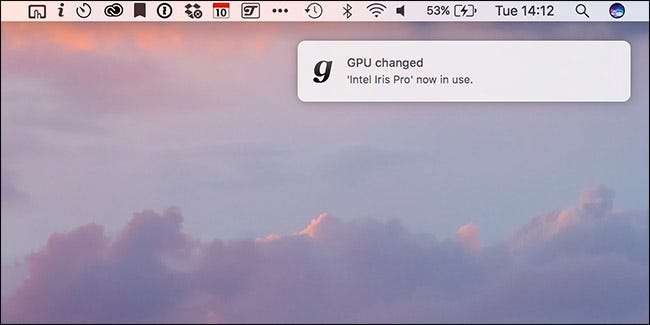
Топ MacBook Pro від Apple поставляються з двома графічними чіпами: вбудованим чіпом Intel Iris Pro та дискретною графічною картою з більшою потужністю. Таким чином, ви можете використовувати вбудований чіп, коли вам потрібно більше часу автономної роботи, і більш потужну графічну карту, коли ви редагуєте відео або граєте в ігри.
Apple, очевидно, задумалася над цим, і яку графічну карту ви використовуєте в комп’ютері, визначається алгоритмом динамічного перемикання. Якщо вам не потрібна продуктивність дискретного графічного процесора, macOS залишає його вимкненим. На жаль, деякі програми викрадають дискретний графічний процесор.
Наприклад, я виявив, що з якоїсь абсолютно смішної причини, Час порятунку фонове відстеження deamon змушує дискретний графічний процесор працювати. На скріншоті нижче ви можете побачити, що це один із «Додатків, що використовують значну енергію».
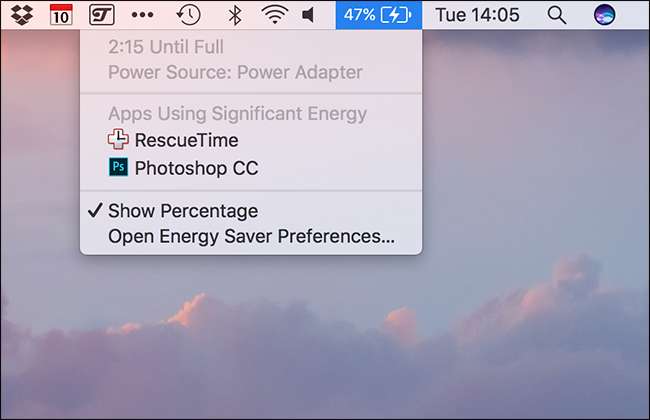
Тепер Photoshop за допомогою графічного процесора зрозумілий, але RescueTime? Це невеликий фоновий процес, який фіксує, який додаток я використовую. Графічної складової буквально немає. Все, що він робить, - це розрядження часу автономної роботи мого Mac. Це досить іронічно для додатків для підвищення продуктивності.
Рішення, яке я знайшов у цьому, полягає у використанні невеликого додатка на панелі меню, який називається gfxCardStatus . Він служить двом цілям:
- Це дає змогу дізнатись, яку відеокарту зараз використовує ваш Mac.
- Це може змусити ваш Mac використовувати вбудовану або дискретну графіку.
Для початку завантажити gfxCardStatus - - , перетягніть програму до папки Програми та запустіть її.
Він почне працювати в рядку меню. Коли працює вбудована графіка, піктограма трохи «i». На скріншоті нижче це друга програма зліва.
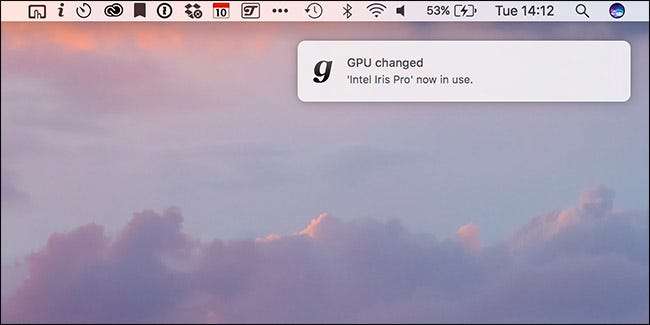
Коли працює дискретна графіка, піктограмою є d. Щоразу, коли ваш Mac перемикається між ними, gfxCardStatus повідомить вас.
Коли використовується дискретна графіка, додаток меню gfxCardStatus повідомить вам, які програми в даний час вимагають її в залежності. Зараз для мене це не потрібно жодним додаткам.

За замовчуванням gfxCardStatus залишає активним алгоритм динамічного перемикання macOS. Якщо ви хочете змусити його скористатися тією чи іншою графічною картою, клацніть на піктограмі рядка меню та виберіть «Інтегрований лише» або «Тільки дискретний».
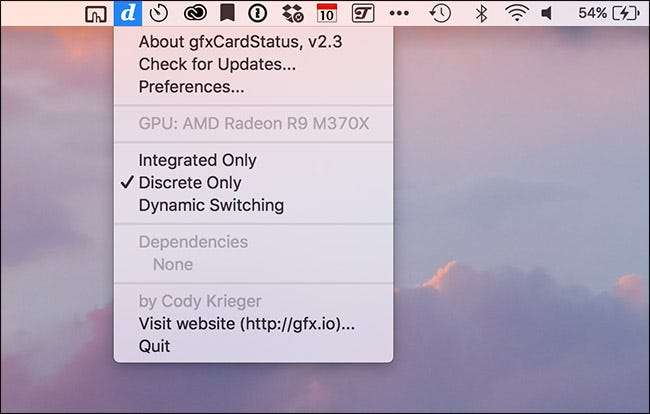
Щоб повернутися до динамічного перемикання, виберіть Динамічне перемикання.

Якщо ви спробуєте перейти на інтегровану графіку, коли запущена програма, для якої потрібен дискретний графічний процесор, gfxCardStatus видасть попередження.
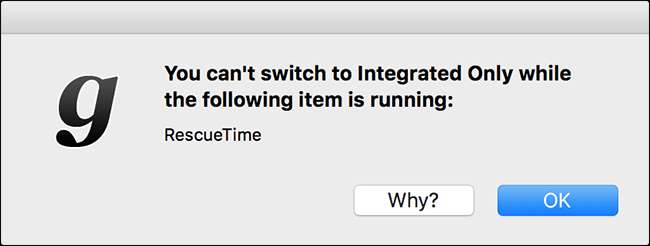
Налаштувати за допомогою gfxCardStatus не так багато. Він просто сидить на задньому плані і робить свою справу. Щоб переконатися, що він працює під час запуску, виберіть Налаштування, а потім встановіть прапорець Завантажити gfxCardStatus під час запуску.
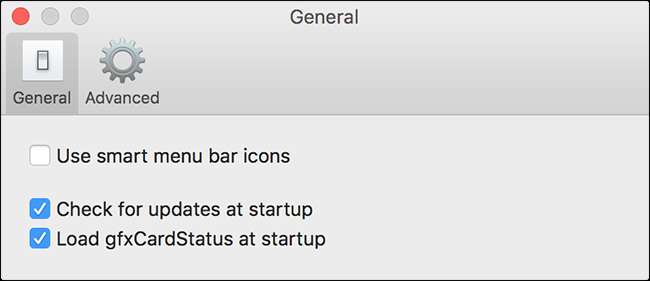
Значки розумної панелі меню змінюють літери, щоб відображати фактично запущену графічну карту. Наприклад, на моєму Mac встановлена карта AMD, тож із увімкненими розумними піктограмами піктограма є "a", коли використовується дискретна графіка.
gfxCardStatus - це дійсно зручний спосіб стежити за тим, що ваш Mac робить автоматично. Я вважаю за краще, щоб для нього було встановлено алгоритм динамічного перемикання, і лише коли я намагаюся заощадити час автономної роботи, змушую свій Mac використовувати вбудовану графіку.
Якщо у вас недостатньо заряд акумулятора на вашому Mac, перевірте gfxCardStatus. Навіть якщо це не може вирішити проблему, це дасть вам гарне уявлення про те, що її спричиняє.







